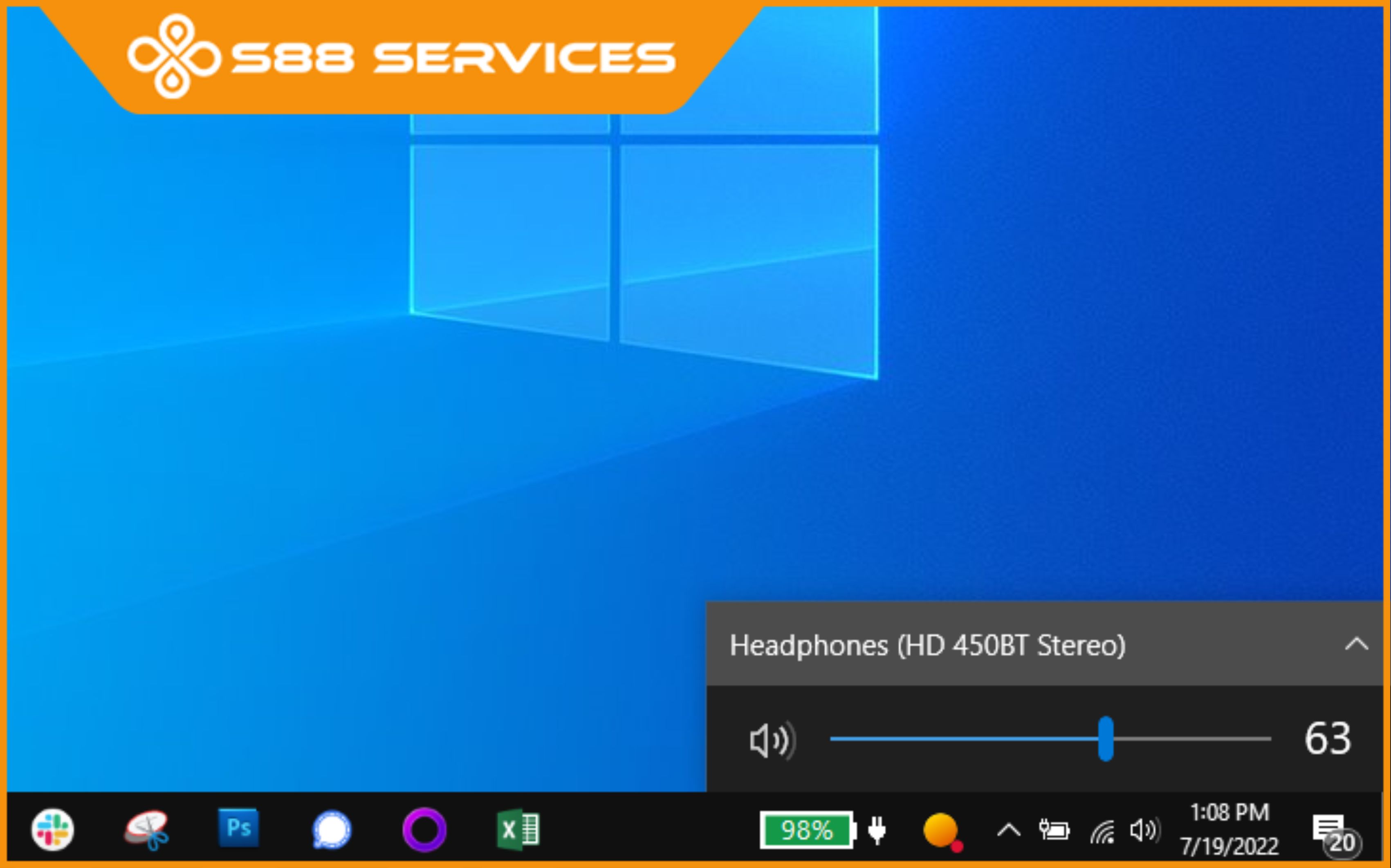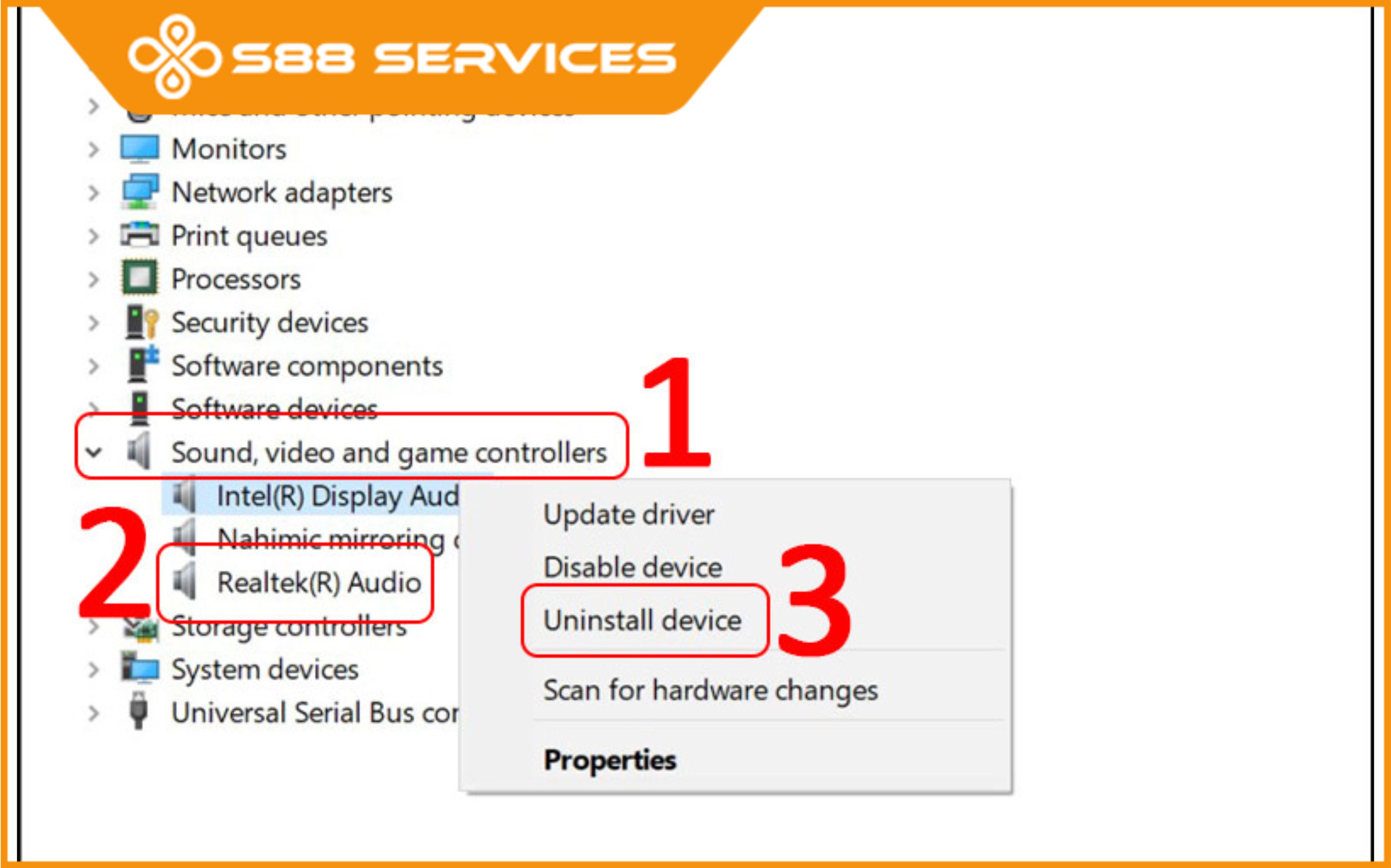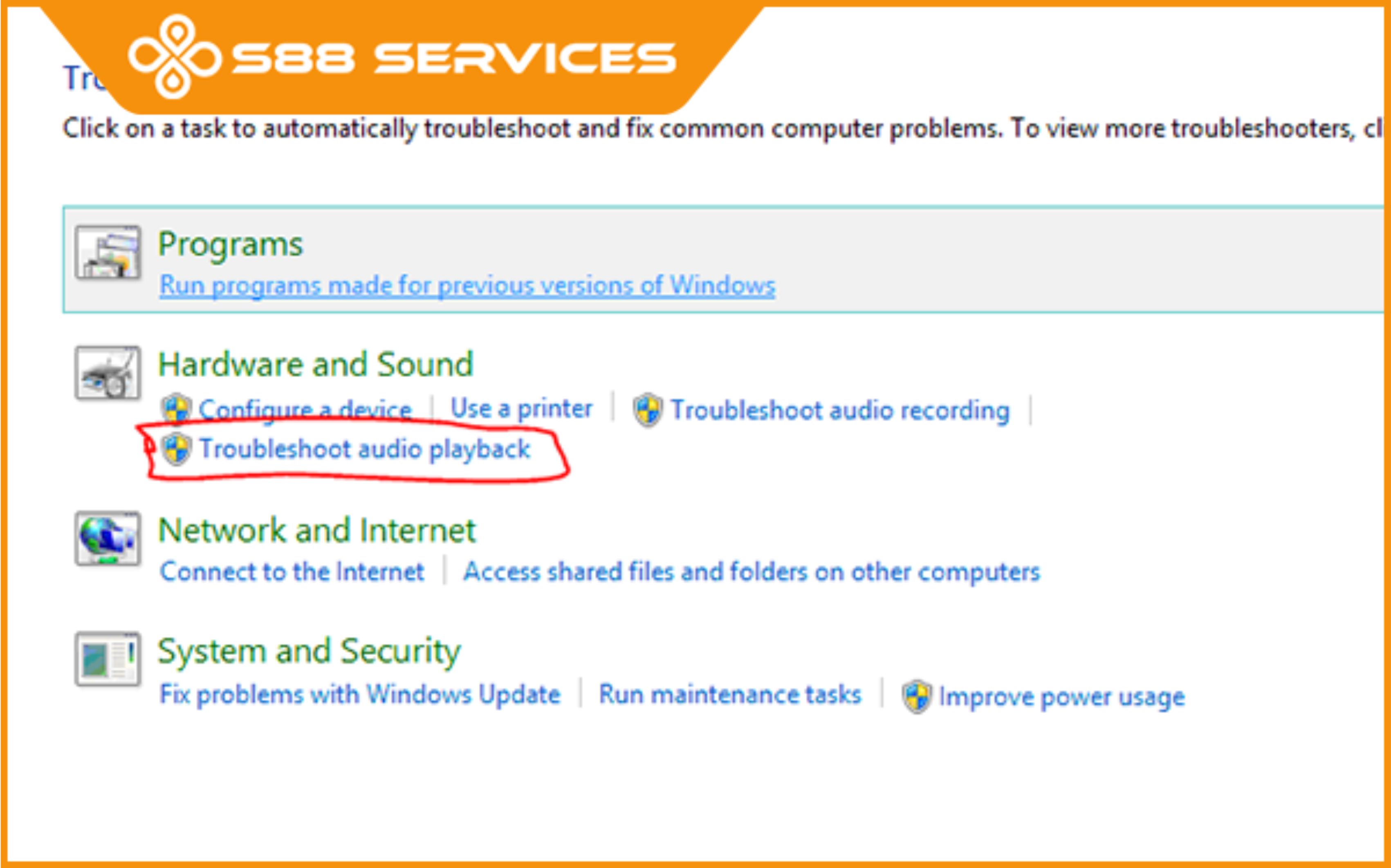Loa không nghe được hay loa bị rè là một vấn đề phổ biến mà nhiều người dùng máy tính hoặc thiết bị âm thanh gặp phải. Khi gặp phải tình trạng này, bạn sẽ không thể nghe được âm thanh từ video, âm nhạc, cuộc gọi video hay bất kỳ nội dung nào khác. Bài viết này sẽ hướng dẫn bạn cách khắc phục lỗi loa không nghe được và sửa máy tính hiệu quả, giúp bạn lấy lại trải nghiệm âm thanh tuyệt vời.
Nguyên nhân khiến loa không nghe được
Trước khi đi vào các cách khắc phục, chúng ta cần hiểu một số nguyên nhân chính khiến loa không phát ra âm thanh:
Âm lượng bị tắt hoặc quá thấp: Đây là nguyên nhân phổ biến nhất. Đôi khi âm lượng của loa bị giảm xuống quá thấp hoặc bị tắt tiếng mà bạn không chú ý.
Cài đặt âm thanh không chính xác: Có thể loa không được cài đặt đúng làm thiết bị phát âm thanh mặc định, khiến âm thanh không được phát ra qua loa.
Lỗi Driver âm thanh: Nếu driver âm thanh bị lỗi hoặc chưa được cài đặt đúng, loa sẽ không hoạt động.
Kết nối loa chưa chính xác: Nếu bạn sử dụng loa ngoài, có thể dây cáp kết nối bị lỏng hoặc cổng kết nối bị hỏng.
Lỗi phần cứng: Một số lỗi phần cứng như hỏng loa hoặc card âm thanh có thể khiến loa không phát ra âm thanh.

Cách khắc phục lỗi loa không nghe được trên máy tính/laptop
Dưới đây là các bước đơn giản giúp bạn khắc phục tình trạng loa không nghe được:
Kiểm tra âm lượng và chế độ tắt tiếng
Trước tiên, hãy chắc chắn rằng âm lượng của loa không bị tắt hoặc giảm quá thấp:
Kiểm tra biểu tượng loa trên thanh tác vụ (ở góc dưới bên phải màn hình) và đảm bảo âm lượng đã được bật lên và không bị tắt tiếng.
Kiểm tra âm lượng của loa nếu có nút điều chỉnh trực tiếp trên loa.
Nếu bạn đang sử dụng máy tính, có thể bạn cần phải kiểm tra âm lượng trong hệ điều hành để đảm bảo không có vấn đề gì.
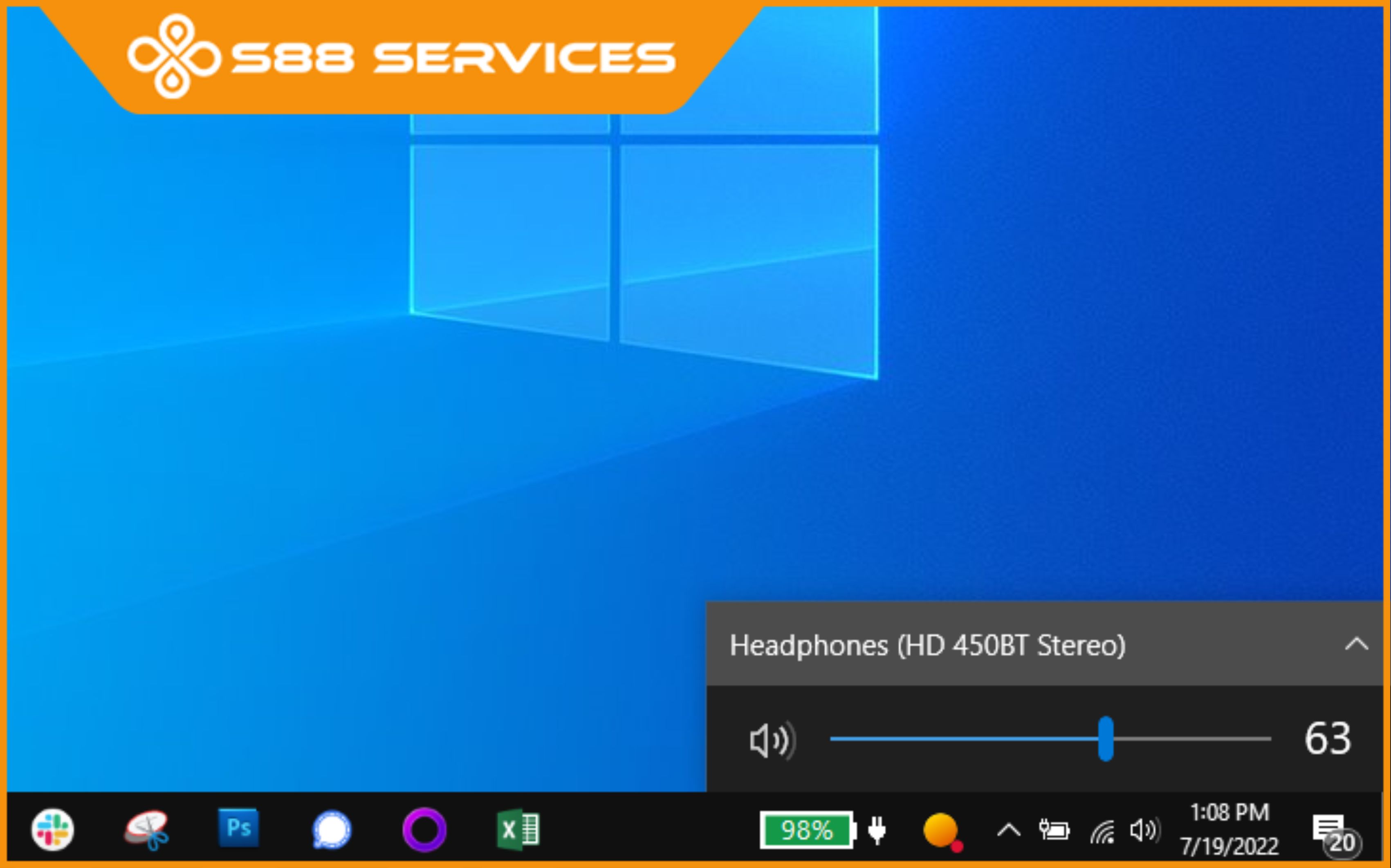
Kiểm tra kết nối loa
Nếu bạn sử dụng loa ngoài (loa Bluetooth hoặc loa có dây), hãy kiểm tra kết nối:
Loa có dây: Đảm bảo dây cáp đã được cắm chắc chắn vào cổng âm thanh hoặc cổng USB của máy tính. Nếu bạn sử dụng cáp 3.5mm, hãy kiểm tra lại cổng Audio Out trên máy tính.
Loa Bluetooth: Nếu bạn đang sử dụng loa Bluetooth, hãy kiểm tra lại kết nối và đảm bảo rằng loa đã được ghép nối thành công với thiết bị. Đôi khi, việc kết nối lại có thể giải quyết vấn đề.

Kiểm tra cài đặt thiết bị phát âm thanh mặc định

Đảm bảo rằng thiết bị phát âm thanh (loa) được chọn làm mặc định trong cài đặt âm thanh của máy tính hoặc điện thoại:
Trên Windows:
Bước 1: Nhấp chuột phải vào biểu tượng loa trên thanh tác vụ.
Bước 2: Chọn Open Sound settings (Mở cài đặt âm thanh).
Bước 3: Trong phần Output, chọn loa bạn muốn sử dụng làm thiết bị mặc định.
Trên macOS:
Bước 1: Mở System Preferences (Tùy chọn hệ thống) và chọn Sound (Âm thanh).
Bước 2: Chọn Output, sau đó chọn loa hoặc thiết bị phát âm thanh bạn muốn sử dụng.
Cập nhật Driver âm thanh
Driver âm thanh cũ hoặc bị lỗi có thể khiến loa không hoạt động. Để khắc phục, bạn nên cập nhật driver âm thanh:
Bước 1: Mở Device Manager (Trình quản lý thiết bị) trên máy tính.
Bước 2: Tìm và mở Sound, video and game controllers.
Bước 3: Nhấp chuột phải vào driver âm thanh và chọn Update driver (Cập nhật driver).
Bước 4: Chọn Search automatically for updated driver software và Windows sẽ tự động tìm kiếm và cài đặt bản cập nhật.
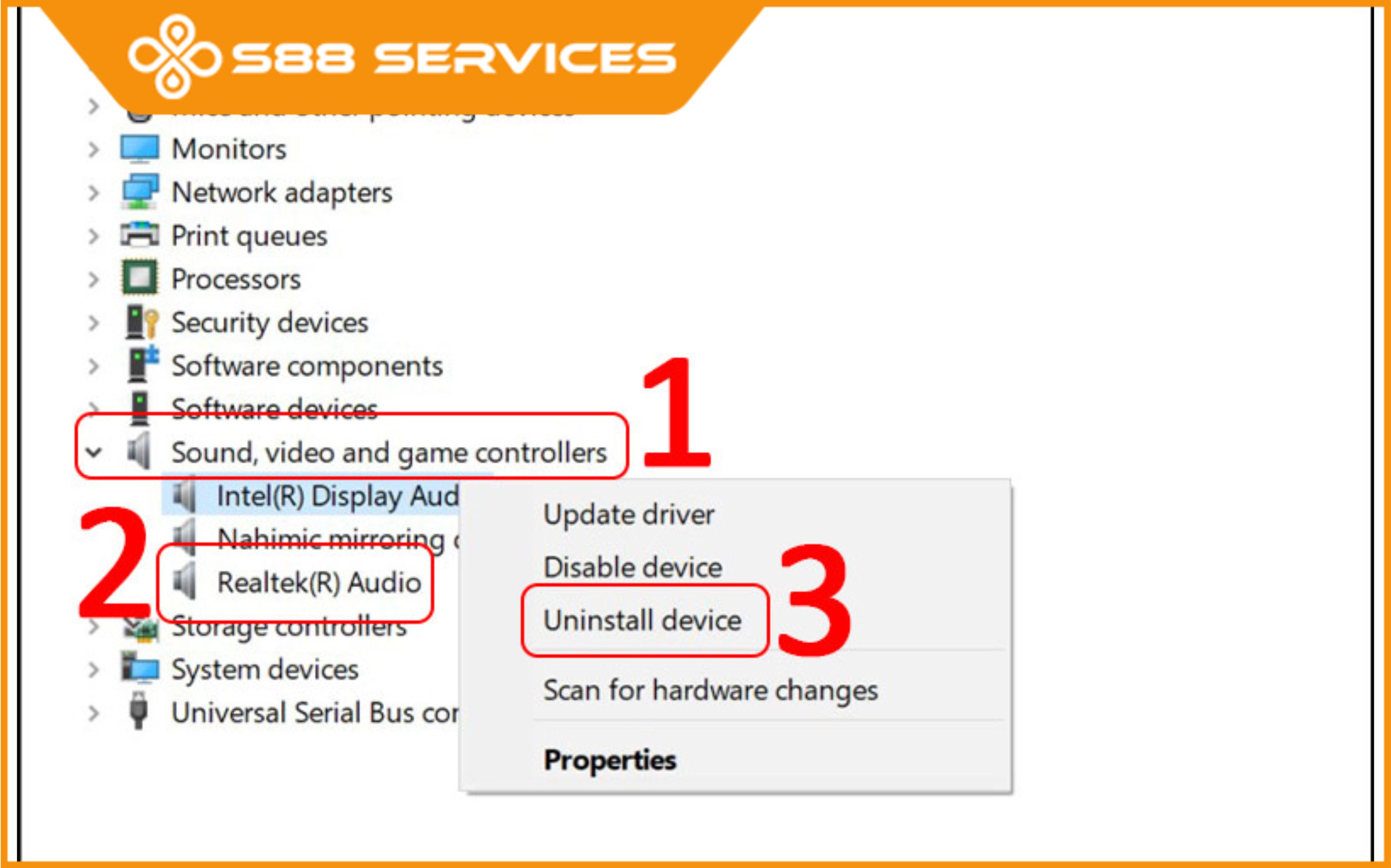
Kiểm tra phần cứng loa
Nếu loa vẫn không nghe được sau khi kiểm tra các cài đặt phần mềm, có thể vấn đề là ở phần cứng.
Kiểm tra loa để xem chúng có bị hỏng không. Nếu bạn sử dụng loa ngoài, thử kết nối với một thiết bị khác để xem loa có hoạt động không.
Nếu loa tích hợp trong máy tính không nghe được, có thể vấn đề đến từ phần cứng của máy tính như card âm thanh hoặc loa tích hợp.
Khôi phục cài đặt âm thanh mặc định
Nếu bạn đã thử mọi cách mà loa vẫn không nghe được, bạn có thể khôi phục lại cài đặt âm thanh mặc định:
Bước 1: Truy cập vào Control Panel (Bảng điều khiển) trên máy tính > Chọn Troubleshooting (Khắc phục sự cố).
Bước 2: Chọn Troubleshoot audio playback (Khắc phục sự cố phát âm thanh). Làm theo hướng dẫn để hệ điều hành tự động phát hiện và khắc phục các sự cố liên quan đến âm thanh.
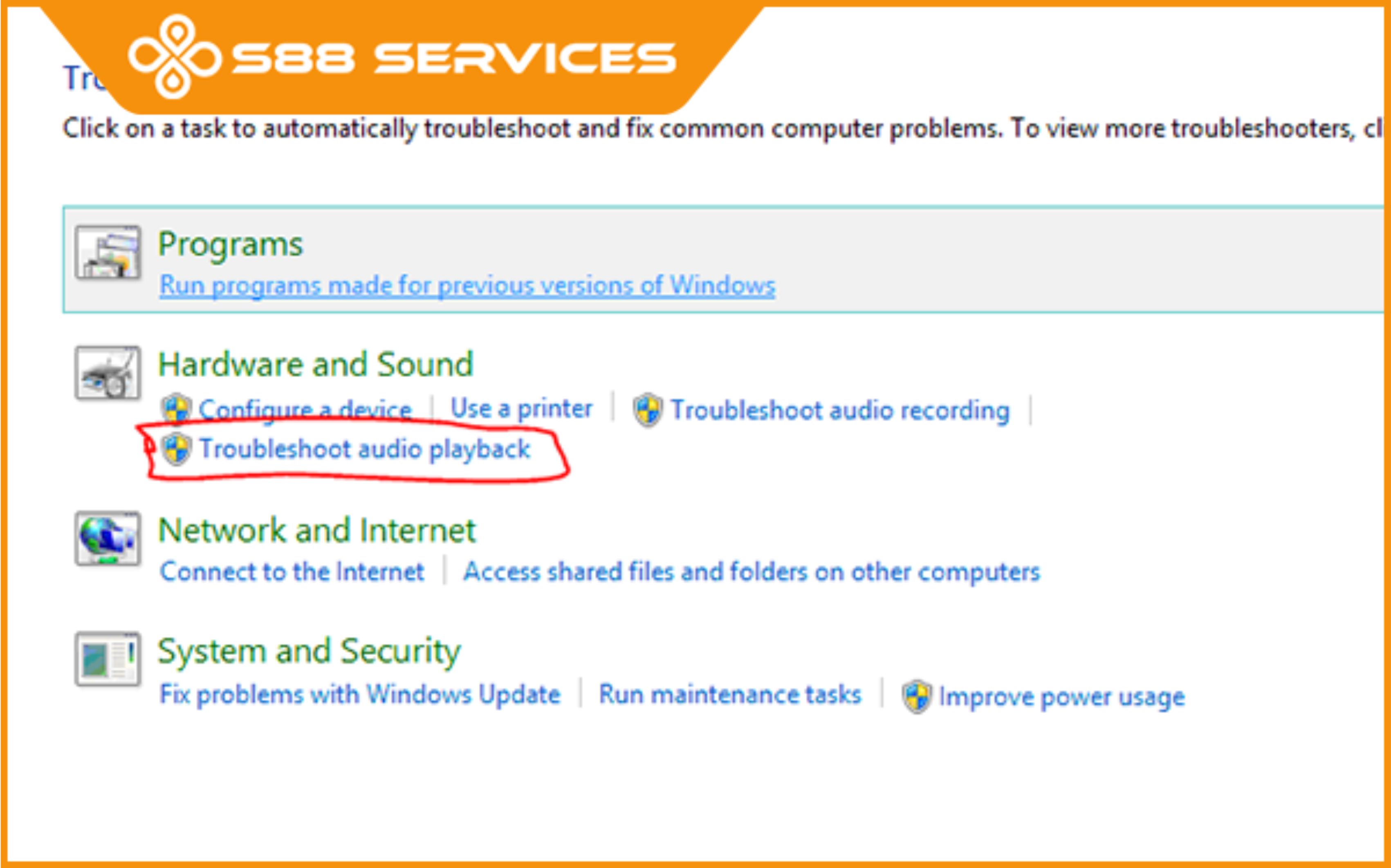
Với các bước trên, hy vọng bạn đã có thể khắc phục được vấn đề loa không nghe được và tiếp tục tận hưởng những trải nghiệm âm thanh tuyệt vời. Hãy kiểm tra âm lượng, cài đặt âm thanh và kết nối loa, đồng thời cập nhật driver âm thanh thường xuyên để tránh gặp phải các lỗi âm thanh. Nếu vấn đề vẫn chưa được giải quyết, có thể bạn cần kiểm tra phần cứng của thiết bị hoặc nhờ đến sự hỗ trợ từ kỹ thuật viên.
--------------------------------
Hệ thống S88 Services:
✆ Liên hệ hotline - 0247.106.9999
✆ Nhắn tin: https://m.me/s88vn
✆ Website: http://s88.vn/
Địa chỉ:
✣ 40 Trần Đại Nghĩa - Hai Bà Trưng - Hà Nội (số máy lẻ 310)
✣ 164 Nguyễn Xiển - Thanh Xuân - Hà Nội (số máy lẻ 311)
✣ Số 9 đường Huỳnh Thúc Kháng kéo dài (gần Bệnh viện GTVT) - Đống Đa - Hà Nội (số máy lẻ 312)
✣ 106 Hồ Tùng Mậu - Cầu Giấy - Hà Nội (số máy lẻ 313)
✣ 378 Phạm Văn Đồng - Từ Liêm - Hà Nội (số máy lẻ 411)
✣ 166 Vạn Phúc - Hà Đông - Hà Nội (số máy lẻ 224)